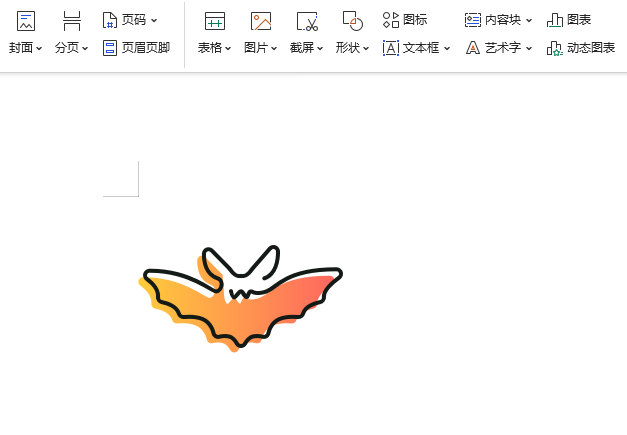WPS文字中插入蝙蝠图标的步骤:
1、打开【WPS】软件,新建一个【文字文稿】。
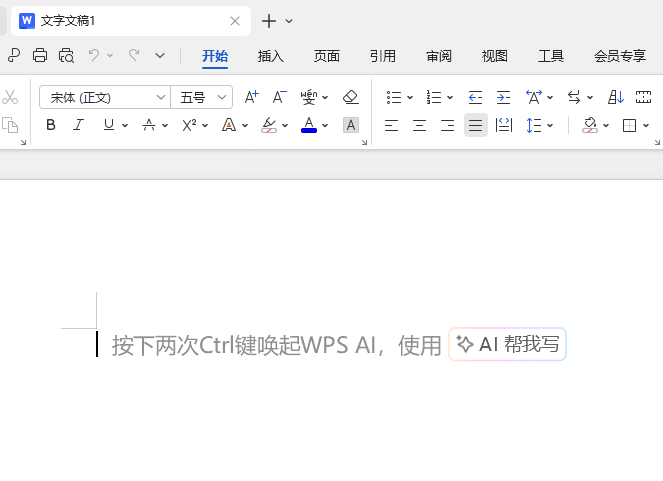
2、然后点击【插入】菜单,再点击【图标】。
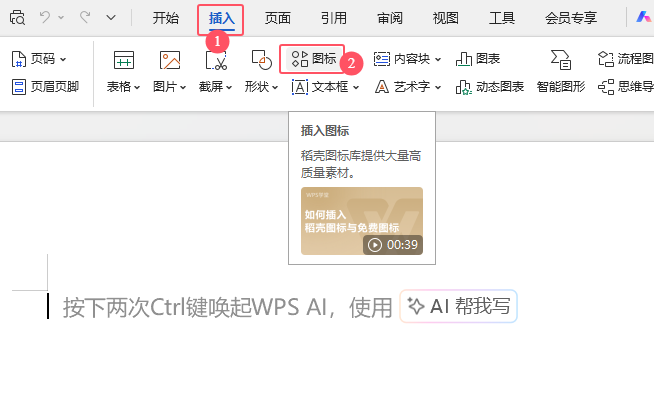
3、然后点击【图标】选项,点击【付费类型】里面的【免费】。
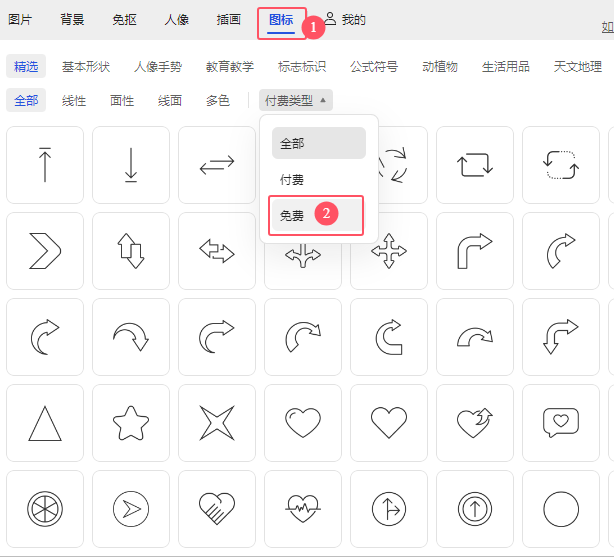
4、然后选择【多色】选项,再选择【动植物】选项。

5、然后选择要插入的【蝙蝠图标】,点击【立即使用】。
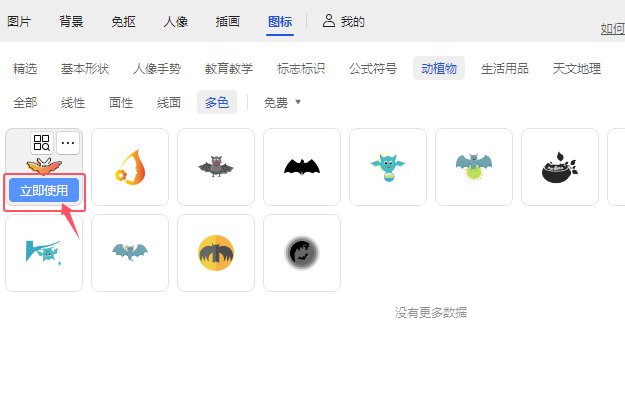
6、这样文字文稿中就插入了【蝙蝠图标】。